Como recuperar arquivos de texto não salvos no Sublime com eficácia
Estou usando o Sublime Text como bloco de notas e tenho muitos arquivos não salvos que geralmente reabrem após reinicialização ou travamento, mas perco alguns deles. Como posso... obter arquivos Sublime Text não salvos?" Como uma poderosa ferramenta de texto, código e marcação, muitas pessoas usam o Sublime Text em Windows, Mac e Linux devido à sua excelente velocidade, estabilidade e personalização multiplataforma. Se você esqueceu de salvar seus arquivos, veja como recuperá-los.
CONTEÚDO DA PÁGINA:
Parte 1: A maneira definitiva de recuperar arquivos de texto Sublime não salvos
O método mais fácil para restaurar arquivos Sublime não salvos é Apeaksoft Data Recovery. Ele é capaz de escanear seus discos rígidos em busca de arquivos perdidos por diversos fatores. Mais importante ainda, a interface intuitiva simplifica o fluxo de trabalho de recuperação de arquivos.
A melhor maneira de recuperar arquivos de texto Sublime não salvos
- Recupere arquivos não salvos do Sublime Text em três etapas.
- Suporta todos os tipos de arquivo, incluindo arquivos de texto.
- Restaure arquivos da Lixeira esvaziada, discos rígidos, cartões de memória, etc.
- Oferece alta taxa de sucesso e rápida velocidade de recuperação.
- Disponível para situações não salvas, corrompidas, excluídas e outras.
Download seguro
Download seguro

Como recuperar arquivos de texto sublime não salvos
Passo 1. Escaneie sua unidade
Inicie o melhor software de recuperação de texto após instalá-lo no seu PC. Há outra versão para recuperar arquivos Sublime Text não salvos no Mac. Escolha a Recuperação de Disco Rígido guia e clique no disco onde seus arquivos estão armazenados. Se seus arquivos perdidos estiverem armazenados em uma unidade externa, escolha Recuperação de USB/cartão SD. Clique no Iniciar digitalização botão para iniciar a verificação da sua unidade.

Passo 2. Visualizar arquivos de texto
Após a verificação rápida, o software executará automaticamente uma verificação profunda. Ao terminar, alterne para o Lista de tipos guia e selecione o tipo de arquivo de destino. Ou vá para Lista de caminhos e escolha o local correto. Em seguida, visualize os arquivos Sublime Text perdidos. Você pode localizá-los rapidamente com o Filtrar e Barra de pesquisa.

Passo 3. Recuperar arquivos de texto sublime
Marque a caixa de seleção ao lado de cada arquivo recuperável e clique em Recuperar botão. Em seguida, defina uma pasta de saída e confirme a recuperação do arquivo. Você também pode recuperar vídeos excluídoscom isto.

Parte 2: Como obter um arquivo de texto Sublime não salvo no Mac/PC/Linux
Por padrão, o Sublime salva sessões a cada 30 segundos. Em outras palavras, você pode obter arquivos de texto do Sublime não salvos mesmo que tenha esquecido de salvá-los ao fechar o programa. Usamos o Sublime 4 como exemplo para mostrar como funciona:
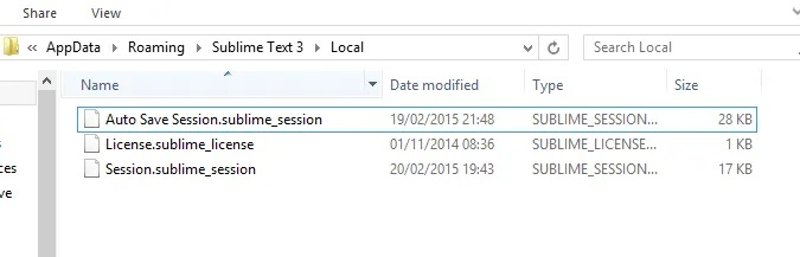
Passo 1. Pare de usar o Sublime.
Passo 2. Abra um explorador de arquivos no seu computador ou laptop.
Passo 3. Abra o local para arquivos Sublime Text não salvos:
Para Mac: ~/Biblioteca/Suporte a Aplicativos/Sublime Text 3/Local/
Para PC: C:\Usuários\Meu\Usuário\AppData\Roaming\Sublime Text 3\Local
Para Linux: ~/.config/sublime-text-3/Local/
Passo 4. Encontre o arquivo e a versão corretos:
Sessão de salvamento automático.sublime_session
Sessão.sublime_session
O primeiro é usado para armazenar arquivos não salvos, e o último armazena o histórico de arquivos e pastas.
Passo 5. Abra o arquivo não salvo e você poderá encontrar o conteúdo dentro dele conteúdo seção.
Passo 6. Certifique-se de salvá-lo como um novo arquivo para evitar substituir o conteúdo.
Parte 3: Outras opções para restaurar arquivos de texto Sublime não salvos
Os recursos de backup integrados no Windows e Mac permitem restaurar arquivos Sublime Text não salvos. O pré-requisito é que você tenha ativado os recursos de backup. Além disso, seu arquivo deve ser salvo pelo menos uma vez.
Como restaurar arquivos de texto Sublime não salvos em um PC
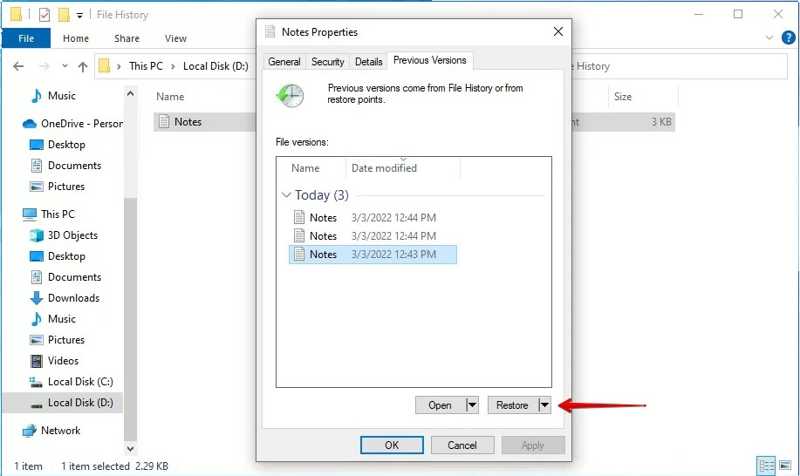
Passo 1. Localize a pasta Sublime Text no Explorador de Arquivos.
Passo 2. Clique com o botão direito do mouse na pasta e escolha Propriedades.
Passo 3. Vou ao Versões anteriores aba.
Passo 4. Selecione a versão que inclui o arquivo não salvo e clique em Restaurar.
Como recuperar arquivos de texto Sublime não salvos no Mac
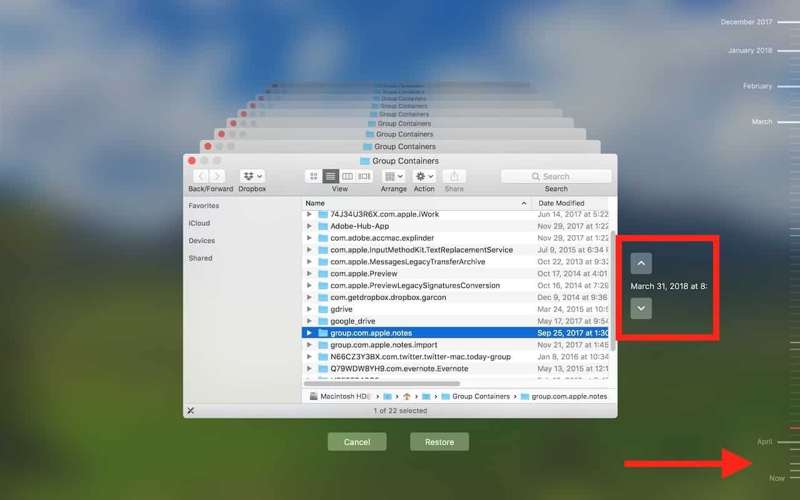
Passo 1. Navegue até a pasta Sublime Text no Finder.
Passo 2. Clique na máquina do tempo botão na barra de menus superior.
Passo 3. Pressione o botão Up e Setas para baixo para encontrar o arquivo não salvo.
Passo 4. Finalmente, clique no botão Restaurar botão.
Parte 4: Como ativar o salvamento automático no Sublime Text
Como mencionado anteriormente, o Sublime Text mantém os arquivos não salvos. Além disso, ele integra o recurso de salvamento automático. Se você quiser evitar perder arquivos mais tarde, é melhor ativar esse recurso e configurá-lo. Aqui estão os passos:
Passo 1. Abra o programa Sublime Text na sua área de trabalho.
Passo 2. Configurações de acesso - Usuário:
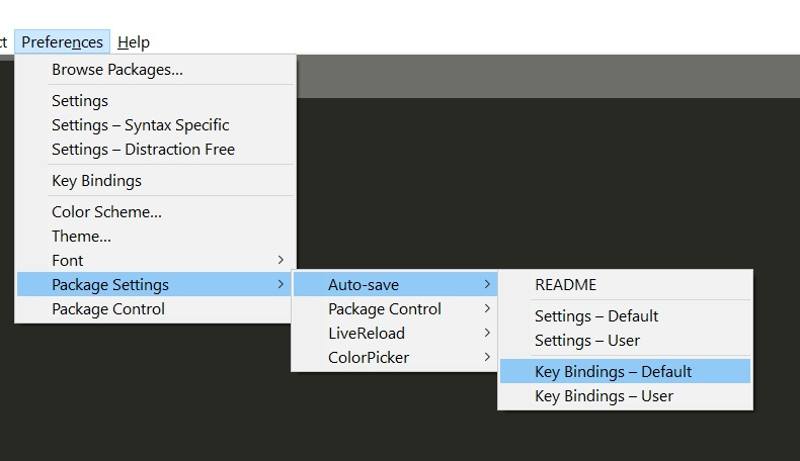
No Mac: Clique em Sublime Text na barra de menu, escolha PreferenciasE clique Configurações - Usuário.
No PC: Clique Preferencias e escolha Configurações – Usuário.
Passo 3. Formato {"save_on_focus_lost": verdadeiro} .
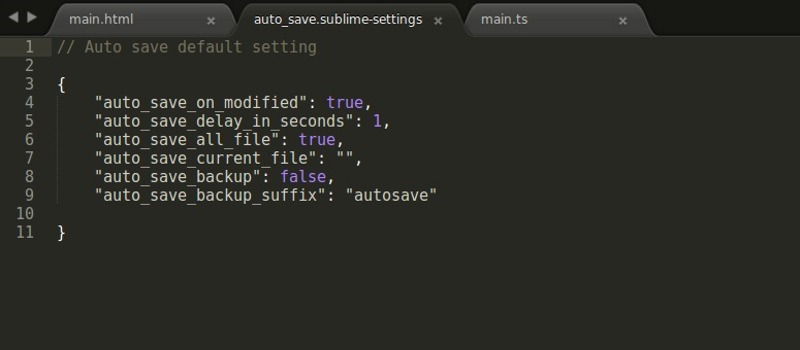
Passo 4. Salve o arquivo e feche-o.
Conclusão
Este artigo compartilhou vários métodos para obter arquivos Sublime Text não salvos no macOS, Windows e Linux. Você pode seguir nossos passos para recuperar seus arquivos perdidos rapidamente. O Apeaksoft Data Recovery pode ajudar você a recuperar seus arquivos não salvos. Se tiver outras dúvidas sobre este tópico, escreva-as abaixo desta publicação.
Artigos Relacionados
Este artigo fornece três maneiras profissionais de recuperar o iCloud: você pode usar um software especializado ou acessar o recurso de recuperação e exclusão do iCloud.
Quando você apaga arquivos do iPhone por acidente, você deve conhecer diferentes métodos sobre como recuperar dados com o iTunes do artigo.
Venha explorar os 6 melhores softwares de recuperação de cartão SD para Mac e Windows para ajudar você a recuperar arquivos perdidos ou excluídos, como fotos, vídeos, etc., de cartões SD!
Este artigo mostra etapas detalhadas para entrar ou sair do modo de recuperação do Moto X. Além disso, você também pode obter soluções seguras para recuperar dados do Moto X com facilidade.

